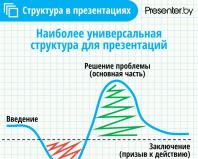Как узнать пароль от компьютера и как его снять? Как узнать пароль от компьютера в Windows7, если он уже включен
Пароль можно узнать.
1. С использованием программы SamInside.
2. Запустите программу от имени Администратора. Нажмите File - Import Local Users via Sheduler. Программа автоматически найдет всех пользователей системы и подберет для них пароли методом Брутфорса.
Это приложение в демо-версии будет находить числовые пароли и пароли с большими латинскими буквами.
Для того, чтобы активировать все функции приложения - придется приобретать его полную версию.
Пароль можно сбросить.
Для того чтобы сбросить текущий пароль и установить вместо него новый, вы можете:
1. Нажмите Пуск - в поисковой строке введите "cmd" - откройте от имени администратора Командную строку.
2. Введите в Командной строке "net user" (без кавычек). Вы узнаете имя текущего пользователя сети.
Появится оконо смены пароля - оставьте его пустым. Это позволит сбросить пароль Администратора.
Закройте Командную строку. Теперь при следующем запуске системы вам не понадобиться вводить пароль администратора.
Пароль можно узнать шпионским способом:
1. Установите на компьютере жертвы кейлоггер - программу, которая отслеживает нажатие клавиш по клавиатуре.
2. Выставьте в настройках свой электронный ящик и вам будет приходить раз в сутки отчет о нажатых клавишах. В нем будут содержаться и все пароли, которые жертва вводила на протяжении дня.
3. Сможете потом использовать полученную информацию в своих целях.
Как взломать пароль в Windows XP и Windows 7? Подобное желание может появиться у Вас по ряду причин. Возможно, вы просто забыли пароль администратора на своем компьютере, а может злой админ не позволяет устанавливать программы на рабочем компьютере, а так хочется поиграть в обед в любимую игрушку. Несомненно, сбросить пароль в Windows XP и Windows 7 гораздо проще, чем его узнать, но порой необходимо именно вспомнить забытый пароль. В данной статье я объясню, как это сделать.
Как узнать пароль в Windows XP и Windows 7?
Для восстановления пароля Windows мы будем использовать замечательную программу под названием Ophcrack. Ophcrack подбирает пароль к учетной записи пользователя Windows используя радужные таблицы . На современных машинах подбор занимает достаточно непродолжительное время. В использовании программа очень проста и бесплатна (есть и платные словари, если подбор по бесплатным не увенчался успехом). В моем тесте программа взломала пароль из 10 символов (5 букв и 5 цифр) за 5 минут. Так что дерзайте, но помните — применять программу следует только на своем ПК=)
Устанавливаем программу (да, для этого метода необходимо, чтобы у Вас были права на установку программ), выбираем галочками нужные нам словари. Соответственно для Windows 7 и Vista отмечаем галочками два нижних пункта. Жмем Next и программа автоматически скачает словари с интернета.
После окончания установки запускаем Ophcrack.
Скорее всего ophcrack автоматически приступит к подбору пароля и по окончании покажет найденные пароли.
Если же у Вас отсутствуют таблицы в списке нажимаем Tables (кнопка сверху) и подключаем нужные таблицы. В данном случае Vista Free и Vista Special. Выбираем их и жмем Install.
После этого необходимо загрузить в программу информацию о учетных записях пользователей, которые имеются на компьютере. Для этого жмем Load, потом LocalSam with samdump2.
Мы получили список пользователей. Жмем Crack — и процесс подбора пароля пошел. Время подбора зависит от мощности вашего ПК и сложности пароля.
По окончании процесса взлома, вы увидите все пароли, что смогла подобрать программа. Если ваш пароль не поддался, то можно использовать дополнительные таблицы. На сайте они за денежку, но на рутрекере кто-то милостиво поделился парочкой отличных словарей.
Скачиваете их, подключаете аналогично предыдущим — и пробуете снова. У данных словарей невероятно высокий процент подбора.
Как вспомнить пароль в Windows XP и Windows 7 с помощью livecd?
Второй вариант вспомнить забытый пароль Windows XP и Windows 7 — с помощью livecd версии программы Ophcrack. По мне — это наиболее универсальный и оптимальный вариант.
Выбираем livecd для нужной нам операционки.
Дальше нарезаем его на диск. Для этого можно воспользоваться прекрасной программой Imgburn либо любой другой со схожим функционалом. Скачать можно по ссылочке .
После этого грузимся с созданного диска и видим такую менюшку.
Жмем Enter. Ophcrack загрузится и автоматически приступит к взлому пароля всех найденных пользователей ПК.
После того, как программа закончит, она сообщит вам, какие пароли удалось восстановить.
Как узнать пароль в Windows XP и Windows 7 с флешки?
Если у вас на компьютере нет привода компакт-дисков или вам удобнее загружаться с флешки, то ophcrack позволяет вам это сделать. Для этого качаем программу Universal USB creator .
Указываем Ophcrack в пункте 1, путь к скачанному образу в пункте 2 и букву вашей флешки в пункте 3 (все данные на флешке будут удалены).
Нажимаем Create.
Если вы хотите создать флешку, которая будет восстанавливать пароли для всех версий windows, необходимо скачать с сайта программы таблицы. Представлены как бесплатные, так и платные таблицы. Платные имеют гораздо больший объем и могут справиться с теми паролями, с которыми не справились бесплатные.
Скачиваем с официального сайта . Заходим в папку tables на вашей флешке и скидываем туда папки с таблицами. Теперь ophcrack сможет пользоваться новыми таблицами.
Также не забываем о замечательных таблицам, представленных выше.
И, кстати, насчет windows 8. Возможно, что таблицы для windows 7 помогут вам восстановить пароль и от windows 8. Если кто-то пробовал — отпишитесь в комментариях.
Надеюсь моя статья помогла вам вспомнить пароль в Windows XP и Windows 7.
Стандартная ситуация - админ заблокировал многие функции пользователя компьютера. Что же делать, как сбросить или узнать пароль администратора Windows ? Для сброса или смены пароля администратора или пользователя Windows предлагается множество вариантов, одним из которых являются средства программы ERD Commander. Однако, Ваше вмешательство в безопасность компьютера будет вскрыто сразу при очередном посещении ПК системным администратором. Гораздо привлекательным является вариант вскрытия пароля администратора, вход в Windows под его паролем, внесение нужных изменений или снятия нужной информации, доступной только админу компьютера и благополучный выход из системы без следов своего посещения. Программа Elcomsoft System Recovery Professional прекрасно справляется с этими и многими другими функциями, касающимися учетных записей админов и пользователей. С помощью нее можно узнать пароль администратора Windows 7, XP, 2000, Server (сервер) 2003 и 2008. Программа платная, однако не сложно найти ее "определенную" версию в сети. Давайте рассмотрим пошагово, как можно узнать пароль Windows с ее помощью, так же другие ее возможности.
Снимаем пароль Windows - Elcomsoft System Recovery Professional
Снимаем пароль Windows
следующим образом. Потратив некоторое время на поиск образа программы Elcomsoft System Recovery Professional, мы его скачали и записали на диск . Далее настраиваем BIOS на загрузку с привода и загрузившись с диска получаем первое окно. Выбираем нужный язык, соглашаемся с условиями лицензии и двигаемся вперед "ok"
Здесь, скорее всего, в большинстве случаев ничего делать не надо и мы продолжаем движение "Далее".

Так как наша цель - узнать пароль Windows, то здесь мы оставляем все без изменений и идем к следующему пункту.

На этой стадии нам предлагается выбрать директорию Windows системы с которой мы работаем. Если на компьютере в разных логических разделах или на одном установлено несколько операционных систем, то нам необходимо знать, какая именно относится к нашей системе (Windows, Windows 0 и т.д.). Но в большинстве случаев установлена одна операционная система, поэтому и выбора не будет. Оставляем настройки по умолчанию и переходим, собственно к самому интересному.

После непродолжительной работы программы по определению паролей, статусов и прочих атрибутов учетных записей, программа выдаст нам окно с паролями всех пользователей и администратора, исследуемой операционной системы Windows. Здесь мы можем переписать все интересующие пароли и выйти из программы - "Закрыть". Однако, при желании поработать с какой-либо учетной записью, нам нужно ее выделить и нажать "Далее", перейдя к следующему окну редактирования параметров учетной записи.

В этом окне видно, какие действия мы можем предпринять для изменения параметров и пароля учетной записи администратора (пользователя): изменение пароля, поднятие привилегии учетной записи до статуса админа, разблокирование учётной записи, имеющих статус "disabled" или "locked". Программа поддерживает любые файловые системы, определяет пароли, написанные на всех языках, которые локализованы в OS Windows. С помощью программы можно узнать пароль администратора на Windows 7, NT 4.0, Windows Vista, 2003 Server, 2000, XP и Windows 2008 Server.

Согласившись с возможными проблемами мы получаем последнее перед перезагрузкой компьютера окно.

Если же на стадии просмотра всех паролей Вы нажмете "Закрыть", то получите следующее окно. Если речь идет только о том, чтобы узнать пароль Windows, целесообразно не рисковать возможными проблемами, а уже спокойно зайти с вскрытым паролем админа и уже из-под системы выполнить все необходимые изменения над учетными записями. Ну, а если речь идет о разблокировании учетной записи или у нее истек срок действия пароля, то здесь уже ничего не поделаешь.

Смена пароля любого пользователя Windows с помощью ERD Commander
В этом видео уроке показано, как с помощью загрузочного диска ERD Commander 2007 сменить пароль любого пользователя Windows, в том числе и администратора.
Если все же Вам не удалось сменить пароль администратора, то всегда можно вызвать мастера компьютерного сервиса для разблокирования компьютера.
Материал оказался полезным? Кликните кнопку -
Учетная запись администратора Windows 7 обладает максимальными правами и привилегиями. Она используется для установки приложений, настройки оборудования и параметров безопасности компьютера, а также для управления учетными записями с ограниченными полномочиями (пользователи и гости). Для ограничения доступа к учетке администратора используются пароли, которые должны быть известны строго определенному, доверенному кругу лиц или только владельцу компьютера.
В Windows 7 может быть создано несколько учетных записей администратора (локальной машины), которые по отношению друг к другу обладают равными правами. Кроме того, в “семерке” есть еще один администратор – встроенный. Он не отображается в окне приветствия перед входом в систему. Учетка встроенного администратора используется для специфических нужд, например, для настройки компьютера в режиме аудита или устранения отдельных неполадок. Вход под ней осуществляется без запроса пароля, что является слабой стороной системы безопасности.
Как поставить пароль администратора
Пароль Windows 7 для администратора назначается через параметры учетных записей пользователей в панели управления. Чтобы его поставить, необходимо войти в систему с административными правами под любой учеткой.

- В окне “Внесение изменений в учетку пользователя” кликните “Создание пароля своей уч. записи”.

- Введите пароль, подтверждение, подсказку (если хотите) и щелкните “Создать пароль”.

- Для присвоения пароля другой администраторской учетке вернитесь в прежнее окно и щелкните “Управление другой учетной записью”.

- Выберите нужного пользователя.

- Нажмите “Создание пароля”.

- Повторите действия, которые вы выполняли при создании пароля для себя. Если вы согласны с потерей этим пользователем личных сертификатов, сохраненных паролей и доступа к шифрованным файлам, нажмите “Сохранить пароль”.

Дискета сброса пароля
Чтобы пароль был надежным, он не должен быть слишком простым. Microsoft рекомендует создавать пароли из 20-30 символов, включая буквы в нижнем и верхнем регистре, цифры и другие знаки (@, %, #, “, ^ и т. п.). Важно, чтобы буквы, используемые при составлении пароля, не образовывали слова, а цифры – не складывались в значимые для вас даты, номера телефонов и прочее.
По сути, надежный пароль должен представлять собой бессмысленный набор символов, но этот набор сложно запомнить и очень легко забыть. Узнать забытую парольную фразу, если вы никуда ее не записали, будет крайне сложно (она хранится в реестре Windows в зашифрованном виде), поэтому для такого случая под рукой должна быть дискета (флешка) сброса пароля.
Для создания флешки-дискеты вернитесь в окно параметров учетных записей и кликните “Создание дискеты сброса пароля”.


Выберите из списка устройство (флешку), на котором будут храниться сведения для сброса пароля.

Введите свой текущий пароль.

Дождитесь окончания записи (она длится 5-15 сек) и нажмите “Готово”. После этого флешка для сброса пароля будет готова к использованию.

Флешка сброса пароля должна создаваться для каждого пользователя отдельно. Ведь если производить сброс из-под учетной записи другого администратора, то, как уже сказано выше, юзер потеряет доступ к своим шифрованным файлам и сертификатам.
Сброс пароля администратора при помощи флешки
После попытки ввода неподходящего пароля в окне приветствия, Windows 7 оповестит вас об ошибке и предложит восстановить пароль.

Подключите флешку сброса, нажмите “Восстановить” и введите в соответствующие поля новый пароль, его подтверждение и подсказку.

Как узнать пароль администратора без сброса?
SAMinside
Узнать забытый пароль администратора ОС Windows 7 средствами системы нельзя, но для этого существует сторонний софт. С его помощью можно определить не слишком сложный пароль, состоящий из нескольких цифр и латинских букв.
Одна из таких программ – SAMinside , может запускаться с внешнего загрузочного диска Live CD Windows XP и устанавливаться в Windows 7, имеет понятный русскоязычный интерфейс и несколько алгоритмов взлома.
Чтобы узнать пароли пользователей работающей системы, запустите SAMinside от имени одного из администраторов, откройте меню “Импорт локальных пользователей” и загрузите их в основное окно.


Если вы пытаетесь узнать пароль администратора не входя в систему, загрузите компьютер с Live CD Windows XP, на который установлен SAMinside, запустите программу и импортируйте в нее кусты реестра Windows 7- файлы SAM и System. Это делается через меню “Открыть”. Нужные данные находятся в папке X:WindowsSystem32config (X: – буква диска, на который установлена “семерка”).

Ophcrack
Для определения простых паролей (состоящих только из цифр и латинских букв), можно использовать утилиту . В отличие от условно бесплатного SAMinside, разработчики Ophcrack не просят денег за свой продукт. Программку можно скачать уже в загрузочном образе iso, который достаточно просто перенести на DVD.
Работает утилита в графическом и текстовом режимах.

Чтобы узнать пароли пользователей и администратора Windows7, достаточно запустить Ophcrack и дождаться окончания ее работы. Найденные пароли будут выведены на экран.
Сброс пароля “семерки” с помощью ERD commander 6.5
В ERD Commander 6.5 – пакет программ для восстановления Windows 7 на загрузочном диске, входит утилита Licksmith, с помощью которой не входя в систему можно изменить пароль любого пользователя (удалить старый и поставить новый).
Интерфейс загрузки ERD Commander напоминает среду восстановления “семерки” – Windows RE. В меню есть все те же опции плюс Microsoft Diagnostics & Recovery Toolset (MSDaRT) – то, что нам нужно.

Открыв MSDaRT кликнем по уже упомянутому инструменту Licksmith.

Использование утилиты похоже на то, что мы уже рассмотрели. Понять, как она работает, очень просто – достаточно ее запустить, выбрать из списка Account нужного пользователя и в соответствующие поля ввести новый пароль и подтверждение. После нажатия Next пройдет 5-10 сек – и пароль будет изменен.

Способов поставить и сбросить пароль администратора на Windows 7 существует еще много. Эти – наиболее просты и доступны, поэтому взять их на вооружение сможет каждый.
От компьютера и как его снять? Впервые защита системы с помощью пароля была введена в Windows XP. С тех пор компания-разработчик Microsoft этой концепции не поменяла.
Если говорить понятным всем языком, то пароль - обычный набор знаков, с помощью которых компьютер определяет вас как пользователя. Никакая другая комбинация не подойдет, кроме заранее введенной. Также это доступ к рабочему столу и профилю. При или же после нее каждый пользователь создает пароль для самого себя, естественно, если он имеет пароль от аккаунта администратора. Работу с этими «ключами» в компании проводит системный администратор.

Как узнать пароль от компьютера Windows 7, если он забыт пользователем? Хранится "секретное слово" в реестре Windows, то есть в специальной базе данных. Каждый раз, когда, включая свой ноутбук или вы вводите свой пароль, система ищет необходимую комбинацию в нужных полях в реестре. В случае совпадения начинается загрузка системы, а если символы введены неверно, то придется это действие повторить. Если ваш компьютер находится под управлением администратора, то он может настроить блокировку пользовательского аккаунта после определенного количества неверных попыток ввода пароля.
А теперь поговорим о том, что делать, если нам требуется восстановление пароля Windows XP:

Для изменения пароля от аккаунта администратора необходимо взять диск, который использовался для установки Windows 7, и загрузиться с него.
- Выбираем «Восстановление системы.
- После этого открываем которой мы и будем пользоваться. Повторяю, этот способ подходит для Windows 7.
- Как вы помните, искомая комбинация хранится в реестре. Мы его будем редактировать утилитой “regedit”. Для ее запуска, введем название в командную строку и нажмем Enter.
- Теперь нам нужно найти раздел HKEY_LOCAL_MACHINE. Открыв меню «Файл», нажимаем «Загрузить куст». Переходим к диску, где установлена ОС. Затем идем по такому пути: C:\Windows\System32\config\SYSTEM. Называем случайным именем, к примеру, 111. После этого переходим в подраздел HKEY_LOCAL_MACHINE=>111=>Setup. В правой части будет параметр CmdLine, двойным щелчком открываем его и изменяем значение на cmd.exe. Также вы найдёте там параметр SetupType. Его значение Вы должны поменять с 0 на 2.
- Выделить раздел HKEY_LOCAL_MACHINE одним щелчком левой кнопки мыши и зайти в «Файл», но на этот раз выбрать «Выгрузить куст».
- Теперь установочный диск можно извлечь и перезагрузиться.
После обычной загрузки Windows 7 видим открывшееся окно командной строки. Вводим следующее:
net user имя_пользователя новый_пароль
Здесь имя_пользователя - логин, пароль от которого утерян, новый_пароль - желаемый пароль от аккаунта.
Готово! Теперь Вы знаете, как узнать пароль от компьютера.